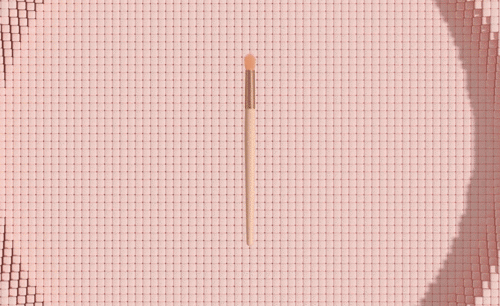C4D如何制作手雷WOW(1)发布时间:暂无
课后作业。
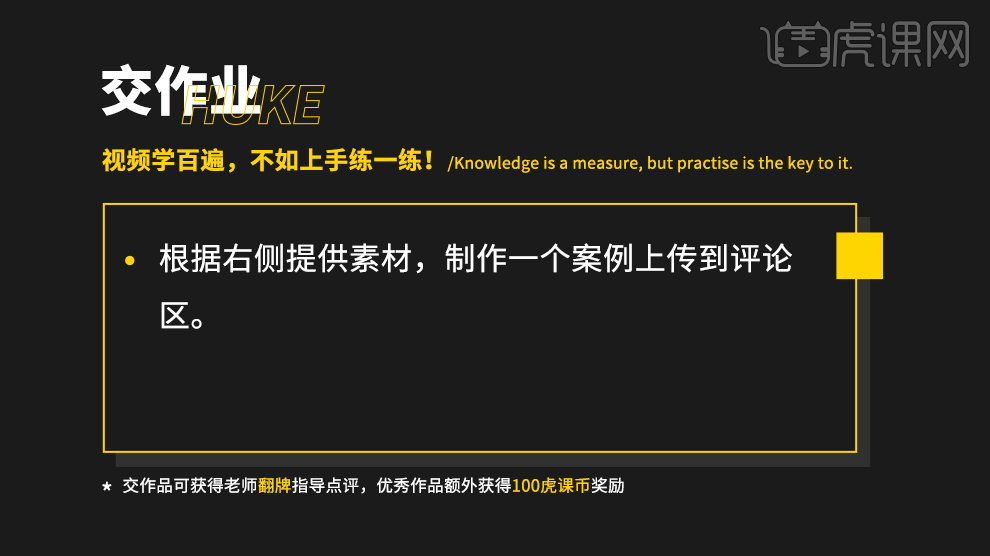
1.本课主要内容如图所示。
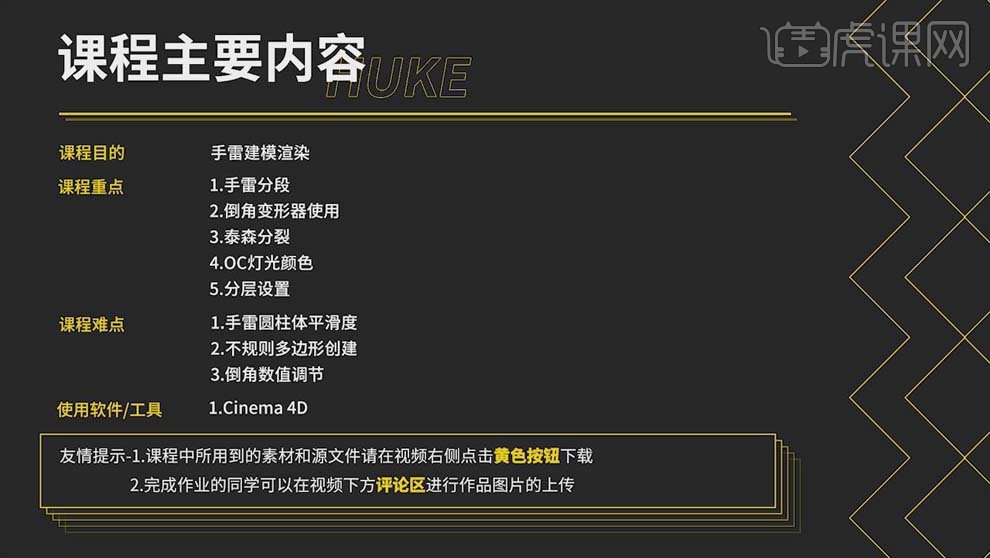
2.打开【C4D】,创建【圆柱】,【柱体分段】24,【C】键转为可编辑对象,【边模式】下【K-L】在下面卡两条线,【M-E】用【多边形画笔】隔一个往上画线,隔一个往下画线,具体效果如图所示。

3.【U-B】环装选择,选择上半部分的面,按住【Shift】键加选下面的面,【D】键挤压一个厚度,再往上倾斜一点,具体效果如图。

4.【U-L】循环选择下圈的边,稍微往下压,再选中外面的线,【U-B】环装选择,按住【Shift】键加选中间的线。

5.【M-S】倒角工具,【偏移】0.3cm;【K-K】线性切割,按住【Shift】键把【n-gon】线割掉;框选下面中间部分的线条,稍微往上提一下,再【K-K】线性切割。

6.【9】键选择上面的线,按住【Shift】键加选,选择下面的上三段和上面的下三段,【M-N】消除,按住【Alt】键添加【细分】,具体效果如图。

7.【K-L】循环/路径切割,在上面加线,关掉【使用边断开】,具体效果如图所示。

8.复制一个,选择底面的面,【Delete】删除,选中顶部的面,【U-O】优化,【E】键往上移动,【T】键缩小。

9.在上半部分【K-L】添加循环线,【U-L】循环选择,往内【挤压】,具体如图所示。

10.选择复制出来的物体,选择最下面的面,【U-I】反选,【U-O】优化;【K-K】在上面的部分加循环线,【面模式】下选中上半部分的面,【Delete】删除,【U-O】优化。

11.选择【独立显示】,框选倒角后最高的点,删掉;整体放大一点,做出厚度的效果,具体效果如图。

12.选择【面模式】,选中中间的面,中间空一块,往外【挤压】,做出厚度。

13.选中底部竖片的面,【Delete】删掉,【U-O】优化;选择【边模式】,【U-L】循环选择,选择最漏出来的边缘,【T】键缩放,按住【Ctrl】往里缩,具体效果如图。

14.再往下往里【挤压】,做出坡度效果,使用【缝合工具】把错开的点合到一起。